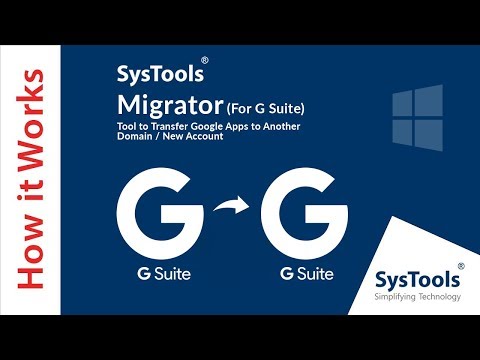Keskendunud postkasti nutitelefonide jaoks mõeldud Outlooki rakendus esmakordselt välja. Seejärel sai teenus veebis Outlooki osaks oktoobriks 2016 ja siis on see välja töötatud Office 365 ja Windows 10 Maili rakenduse jaoks. Fokuseeritud saatja on põhimõtteliselt filter, mitte kaust, mis korraldab kõik teie kirjad kahte kategooriasse - Keskendunud ja Teised. Esimesena mainitud kõige tähtsamad kirjad kuvatakse esimest korda, samas kui vähem olulised neist lükatakse edasi.
Kuigi suurepärane, fokuseeritud sisendkaust on muutunud vastuoluliseks funktsiooniks, nii et pilvepõhine teenus kasutab teie meilide sorteerimist enne postkasti hüpamist. Ettevõtted turvakaalutlustel seda funktsiooni toetavad või julgustatakse harva. Seega, kui teil on mõningaid turvalisuse probleeme ja ei soovi, et see funktsioon jääks aktiveerituks, saate selle keelata.
Keela keskendunud postkasti rakenduses Windows 10 Mail
Vaikimisi on fokuseeritud sisendkausta funktsioon sisse lülitatud. Selle keelamiseks tehke järgmist.
Käivitage rakendus Windows 10 Mail, klõpsates Windowsi nuppu Start ja kerige alla rakenduste loend, et leida e-posti rakendus.
Kui teie rakenduse jaoks on saadaval keskendunud postkasti funktsioon, on see teile nähtav teade, nagu on näidatud allpool oleval pildil.

Seejärel valis " Reading 'variant. Kerige alla ja leidke ' Keskendunud postkasti"Valik.

Nüüd lihtsalt libistage riba VäljasPositsioon.

Vaadake seda postitust, kui soovite teada, kuidas Outlookis on fokuseeritud sisendkausta funktsioon sisse lülitatud.